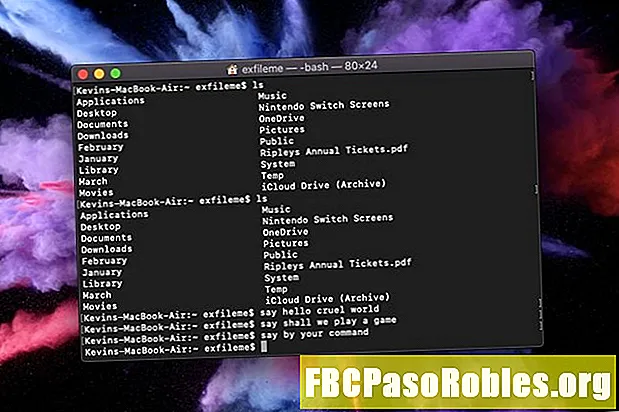Зміст
- У вас додаток Android не в Google Play? Встановіть його зі свого APK
- Що таке APK?
- Навіщо використовувати APK?
- Підготуйте свій Android-пристрій
- Увімкнути встановлення "Незвіданих додатків" на Android Nougat
- Увімкнути встановлення "Незвіданих додатків" на Android Oreo
- Встановіть Android File Manager
- Найпростіше: завантажте інсталятор APK зі свого Android
- Проміжний: Перенесіть інсталятор APK через USB
- Додатково: Запустіть програму встановлення APK із мінімальним ADB та Fastboot
- Пошук установців APK
У вас додаток Android не в Google Play? Встановіть його зі свого APK
Встановити файл APK на Android, це так само просто, як натиснути на файл із телефону. Однак є кілька речей, які слід розглянути, перш ніж успішно зробити це.
Спочатку вам потрібно підготувати налаштування телефону. По-друге, завантажте файл на свій Android. І, нарешті, знайдіть файл, щоб його відкрити.
Інформація, наведена нижче, повинна застосовуватися незалежно від того, хто створив ваш телефон Android: Samsung, Google, Huawei, Xiaomi тощо.
Що таке APK?
APK (Android Package Kit) - це тип файлу, який встановлює додаток для Android. Якщо ви технічно підковані, це як файл, який ви запускаєте для встановлення програм на Windows або Mac (відомий як виконуваний файл (EXE) для Windows, або інсталятор пакета (PKG) для Mac).
У цьому випадку файл APK - це просто інсталяційний файл, який ви натискаєте, щоб встановити програми на своєму пристрої Android.
Ось спрощене пояснення, що таке APK, але це допомагає зрозуміти, чому натискання файлу на вашому пристрої Android встановить додаток.
Навіщо використовувати APK?
Якщо ви коли-небудь встановлювали додаток для Android з магазину Google Play, ви фактично вже використовували файл APK, не усвідомлюючи цього. Коли ви клацнете по зеленому Встановити кнопка, Google Play автоматизує процес передачі файлу APK на ваш телефон і запускає його для вас.

Але що робити, якщо додаток, яке ви хочете встановити, недоступне в Google Play? Ось тоді вам доведеться взяти справи в свої руки.
У цій статті ви дізнаєтесь три способи запустити файл інсталятора APK, щоб встановити будь-який додаток, який не є Google Play, на ваш телефон.
Підготуйте свій Android-пристрій
Оскільки ваш телефон вважає будь-яку програму за межами Google Play "невідомою програмою", вам потрібно повідомити свій телефон, щоб дозволити встановити невідомі додатки.

Увімкнути встановлення "Незвіданих додатків" на Android Nougat
-
Йти в Налаштування.
-
Торкніться Безпека (або Блокування екрана та безпека).
-
Прокрутіть униз до Адміністрація пристроїв розділ та активуйте Невідомі джерела.
Увімкнути встановлення "Незвіданих додатків" на Android Oreo
-
Йти до Налаштування.
-
Тоді Програми та повідомлення
-
Виберіть Встановіть невідомі програми (або Встановіть інші програми).
Встановіть Android File Manager
Тепер, коли ви налаштували свій телефон для встановлення невідомих додатків, вам також знадобиться спосіб знайти цей файл програми (файл APK) на вашому телефоні, щоб ви могли його запустити.
Телефони Android зазвичай постачаються з додатком "Менеджер файлів", який ви можете використовувати. Але якщо у вас немає, відкрийте Google Play на своєму телефоні та знайдіть "Менеджер файлів". Ви побачите безліч варіантів.
Деякі з найкращих варіантів включають:
- Cx Провідник файлів
- Провідник файлів EZ
- Файловий менеджер
Встановіть будь-який з цих файлових менеджерів, щоб ви змогли знайти файл APK після того, як ви перенесли його на телефон.
Найпростіше: завантажте інсталятор APK зі свого Android
Найпростіший спосіб встановити файл APK на ваш Android - це завантажити файл за допомогою браузера Android.
-
Як тільки ви знайдете веб-сайт, що пропонує додаток для Android, ви побачите посилання для завантаження файлу APK. Можливо, ви побачите спливаюче вікно із запитом, чи хочете ви дозволити браузеру зберігати файли у пам’яті телефону. Прийміть це. Також ви побачите попередження про те, що "Цей тип файлу може нашкодити вашому пристрою".
-
Просто натисніть гаразд продовжувати.
-
Якщо веб-браузер вашого телефону не дає можливості відкривати файл після завантаження, відкрийте встановлену програму провідника файлів та перейдіть до папки «Завантаження» на своєму пристрої.
-
Торкніться значка APK файл. Дозволити програмі будь-які необхідні дозволи, які вона вимагає. Потім у нижній частині вікна інсталятора натисніть ВСТАНОВИТИ.
-
Ви побачите підтвердження, що додаток встановлено. Тепер ви побачите додаток у своєму списку встановлених додатків.
Проміжний: Перенесіть інсталятор APK через USB
Якщо у вас немає доступу до Інтернету на телефоні або з будь-якої іншої причини ви не можете використовувати свій браузер для завантаження файлу, ви все одно можете встановити програми зі свого комп’ютера.
За допомогою веб-браузера комп'ютера завантажте файл APK так само, як описано вище. Після завантаження вам потрібно буде підключитися до телефону Android та перенести файл.
Якщо ви ніколи не підключали Android до комп’ютера, вам потрібно ввімкнути налагодження USB.
Залежно від віку вашого пристрою, це можна зробити двома способами.
- Android 4.1.x і новіші версії: Клацніть Налаштування, потім натисніть Програми, торкніться піктограми Розвиток і нарешті включити USB налагодження.
- Android 4.2.x та новіші версії: Клацніть Налаштування, прокрутіть вниз до Про телефонта торкніться піктограми Номер побудови сім разів. Це дозволяє меню розробника.
- Поверніться до Налаштування, торкніться піктограми Налаштування виробника і натисніть USB налагодження. Увімкнути USB налагодження прапорець.
Як тільки це ввімкнено, ви можете підключити телефон до комп'ютера за допомогою кабелю USB, і він змонтує телефон так само, як це було б на пам'яті.
Після підключення телефону до комп'ютера він відображатиметься як інший накопичувач у Файловому Провіднику. Перемістіть файл APK, який ви завантажили з веб-сайту програми, на свій телефон.
-
Знайдіть завантажений файл APK на своєму комп’ютері.
-
Клацніть файл правою кнопкою миші та клацніть Скопіювати.
-
Знайдіть новий привід для свого телефону в провіднику файлів.
-
Розгортайте кожну папку, поки не знайдете /sdcard / завантажити папку.
-
Вставте файл APK у цю папку.

Як тільки файл буде передано, скористайтеся програмою провідника файлів на своєму телефоні, як описано в попередньому розділі, щоб торкніться файла APK та встановити додаток.
Якщо у вас немає кабелю USB, іншим рішенням є встановлення WiFi FTP-сервера з Google Play, а потім використовувати FTP-клієнт на комп’ютері (наприклад, FileZilla) для передачі файлу APK зі свого комп'ютера на / sdcard / скачати папку на вашому телефоні. Однак це вдосконалений варіант і вимагає розуміння способів файлів FTP.
Додатково: Запустіть програму встановлення APK із мінімальним ADB та Fastboot
Якщо з будь-якої причини інсталятор APK не працює, коли ви натискаєте його на телефон, або програма запуску додатка вийшла з ладу, і ваш телефон не працює належним чином, є надзвичайне, розширене рішення, яке працюватиме. Ви можете встановити файл APK на свій Android з комп’ютера, використовуючи інструмент під назвою «Мінімальна ADB та Fastboot».
Спочатку вам потрібно буде виконати кроки в попередньому розділі, щоб підключити телефон через USB та включити USB-налагодження.
Потім завантажте та встановіть на свій комп’ютер останню версію мінімальних ADB та Fastboot. Запустіть інструмент, і командне вікно запуститься. Коли телефон підключений до комп'ютера за допомогою кабелю USB, введіть команду пристрої adb.

Якщо інструмент зможе виявити ваш телефон, ви побачите ідентифікатор пристрою, вказаний в розділі Список доданих пристроїв. Тепер ви готові перенести файл APK.
-
За допомогою Провідника файлів Windows знайдіть завантажений файл APK на своєму комп’ютері.
-
Клацніть файл правою кнопкою миші та клацніть Скопіювати.
-
Використовуючи Провідник файлів Windows, перейдіть до папки Мінімальна АБР та Fasbtoot (як правило c: програмні файли (x86) мінімальний ADB та Fastboot ).
-
Вставте файл APK у цю папку.
-
Перейменуйте файл APK на щось коротке, щоб його було легко ввести як команду.
-
Назад у тому ж вікні команд, яке ви відкривали раніше, введіть команду adb встановити
. Замініть
з назвою вашого файлу APK. 
-
Коли ви бачите слово Успіх, додаток встановлено на ваш телефон!
Пошук установців APK
Є багато веб-сайтів, на яких можна знайти додатки, які не є Google Play, для встановлення. Три найпопулярніші - APK Pure, каталог APK Reddit та дзеркало APK.
Не забудьте зробити свої дослідження, перш ніж встановлювати будь-який додаток. Часто швидкий пошук в Google може повідомити вас про те, чи додаток (або компанія, яка виробляє додаток) має сумнівну репутацію. Серйозно, зробіть свої дослідження, перш ніж завантажувати та встановлювати APK на своєму власному пристрої Android.